아이폰을 초기화한 후 데이터 복구는 많은 사용자에게 중요한 문제입니다. 초기화 과정에서 소중한 데이터가 사라질 수 있기 때문에, 아이폰 공장초기화 사진 복구 방법을 아는 것이 필요합니다. 본문에서는 아이폰 초기화 복원과 관련된 방법들을 간단히 소개할 것입니다.
특히, iCloud나 iTunes를 통한 복원 방법이 있으며, 전문 프로그램을 사용하면 아이폰 뿐만 아니라 아이패드 재설정 복원도 가능합니다. 이러한 방법들을 통해 초기화 후에도 소중한 데이터를 안전하게 되찾을 수 있는 방법을 알아보겠습니다.

1 부: 아이폰 초기화하면 데이터 복구 가능한가요?
아이폰을 초기화하면 데이터 복구가 가능할 수 있지만, 이는 여러 조건에 따라 달라집니다. 초기화 과정에서 모든 데이터가 삭제되므로, 복구 가능성은 크게 두 가지 방법에 의존합니다.
첫째, 아이폰 초기화 후 포렌식 기술을 활용하면 전문 소프트웨어를 통해 삭제된 데이터를 복구할 수 있습니다. 이러한 방법은 법의학적 관점에서 데이터를 분석하여 삭제된 파일을 찾아내는 방식입니다.
둘째, 초기화 전에 iCloud나 iTunes를 통해 백업을 해두었다면, 아이폰 초기화 복원 과정을 통해 쉽게 데이터를 되찾을 수 있습니다. 이 경우 설정 과정에서 백업에서 복원하는 옵션을 선택하면 됩니다. 특히, 아이폰 공장초기화 후에도 백업이 있다면 사진과 같은 소중한 데이터를 빠르게 복구할 수 있습니다. 따라서 초기화 전에 반드시 백업을 해두는 것이 중요합니다.
2 부: 아이폰 초기화 후 데이터 복구하는 3가지 방법
1 iSeeker 통해 아이폰 사진, 영상 등 데이터 복구
WooTechy iSeeker(우테키 아이시커)는 아이폰 초기화 후 데이터 복구를 위한 강력한 프로그램입니다. 이 프로그램은 삭제된 사진, 동영상, 연락처, 메시지 등 다양한 파일을 쉽게 복구할 수 있는 기능을 제공합니다. 사용자는 간단한 인터페이스를 통해 원하는 데이터를 손쉽게 스캔하고 미리 볼 수 있으며, 복구할 파일을 선택하여 간편하게 복원할 수 있습니다.
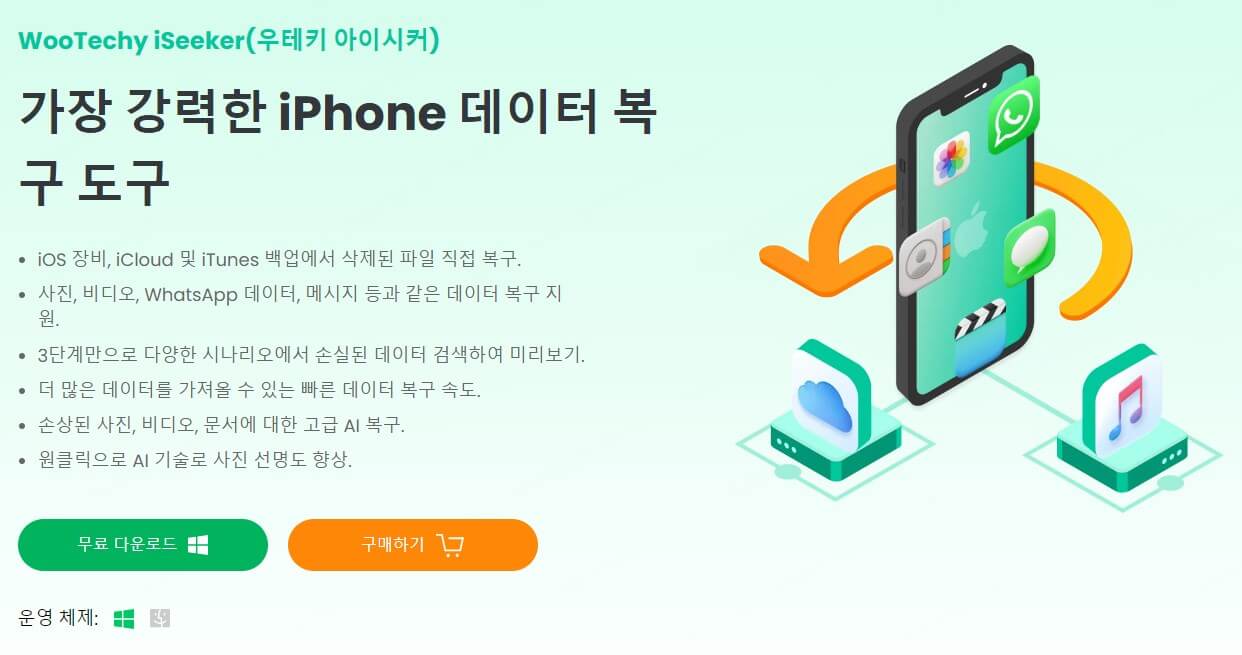
아이폰의 초기화 및 데이터 손실 상황에서도 효과적으로 작동하며, 특히 백업이 없거나 손상된 경우에도 데이터 복구를 도와줍니다. 이 프로그램은 iOS 기기와 호환되며, 최신 버전의 iOS에서도 문제없이 사용할 수 있습니다. WooTechy iSeeker를 통해 소중한 데이터를 빠르고 안전하게 되찾아 보세요.
iSeeker를 통해 아이폰 초기화 후 데이터 복구하는 방법은 다음과 같습니다.
1단계: iSeeker를 설치하고 실행한 다음에 "iPhone 복구" 탭으로 클릭하여 "장치에서 복구"를 선택합니다. 그 다음에 장치를 컴퓨터에 연결하세요.
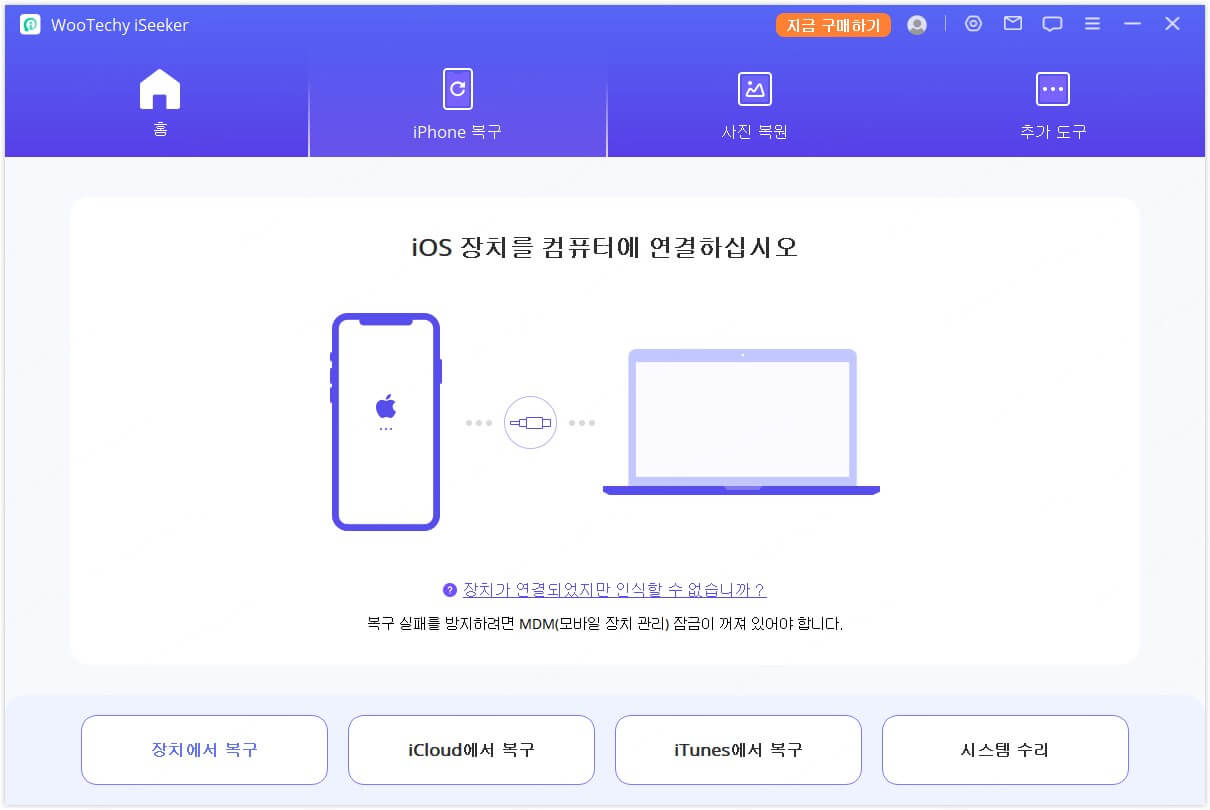
2단계: 복구하려는 파일 형식을 선택한 다음 "스캔" 버튼을 클릭하세요.
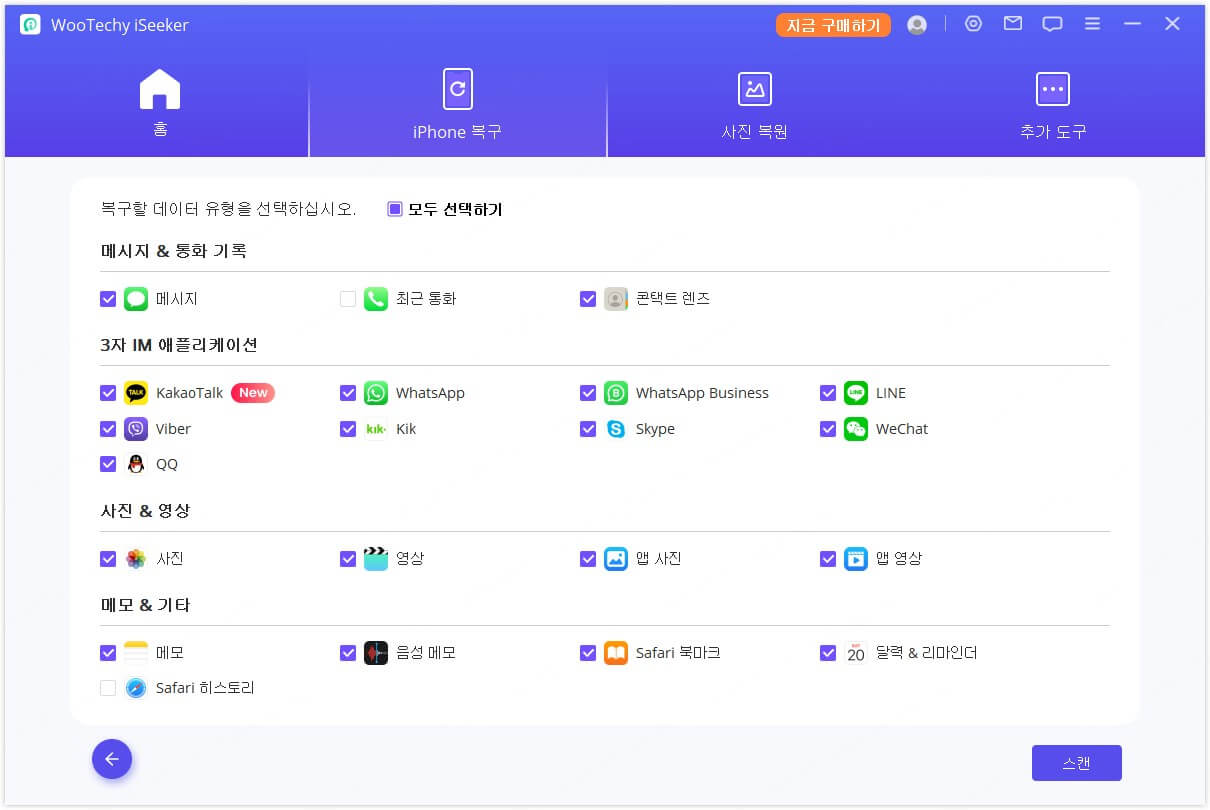
3단계: 이제 복구 가능한 파일이 나타나고 모바일 장치로 데이터를 복구하려는 경우 "장치에서 복구하기"를 클릭하세요.
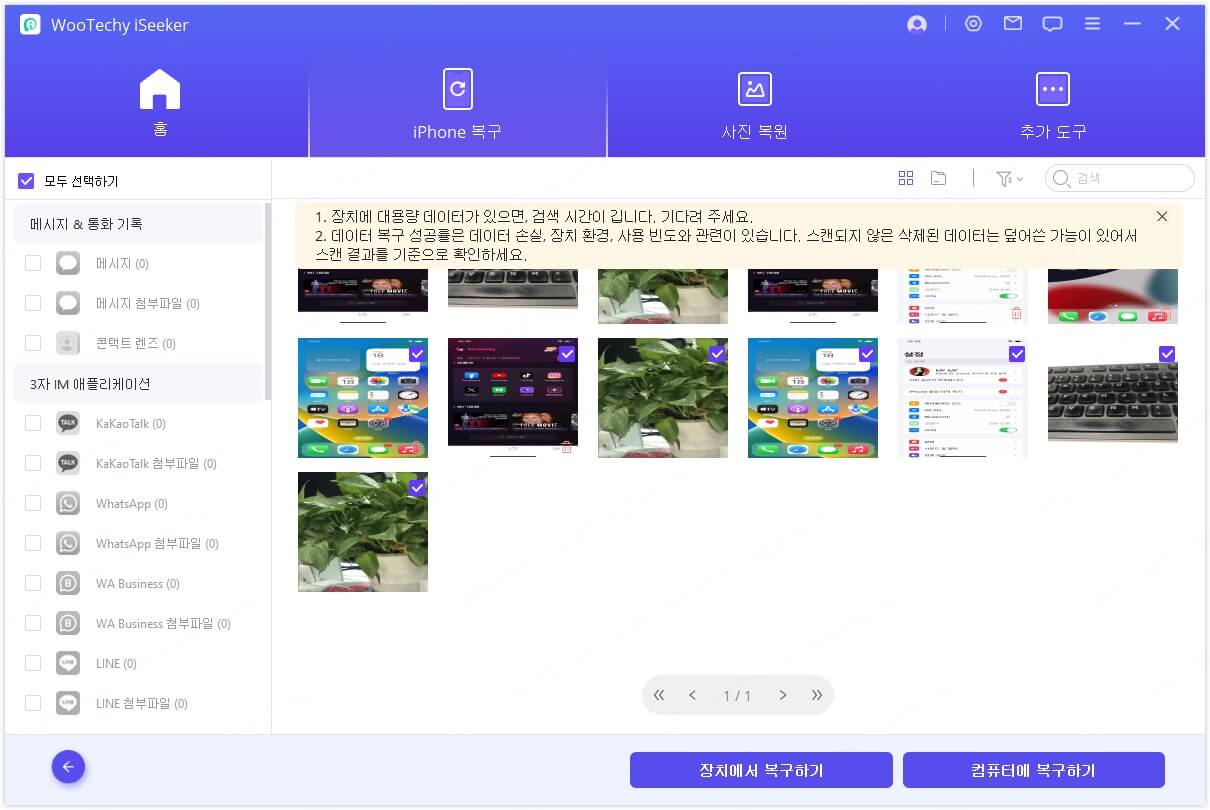
복구 프로세스가 바로 시작됩니다.
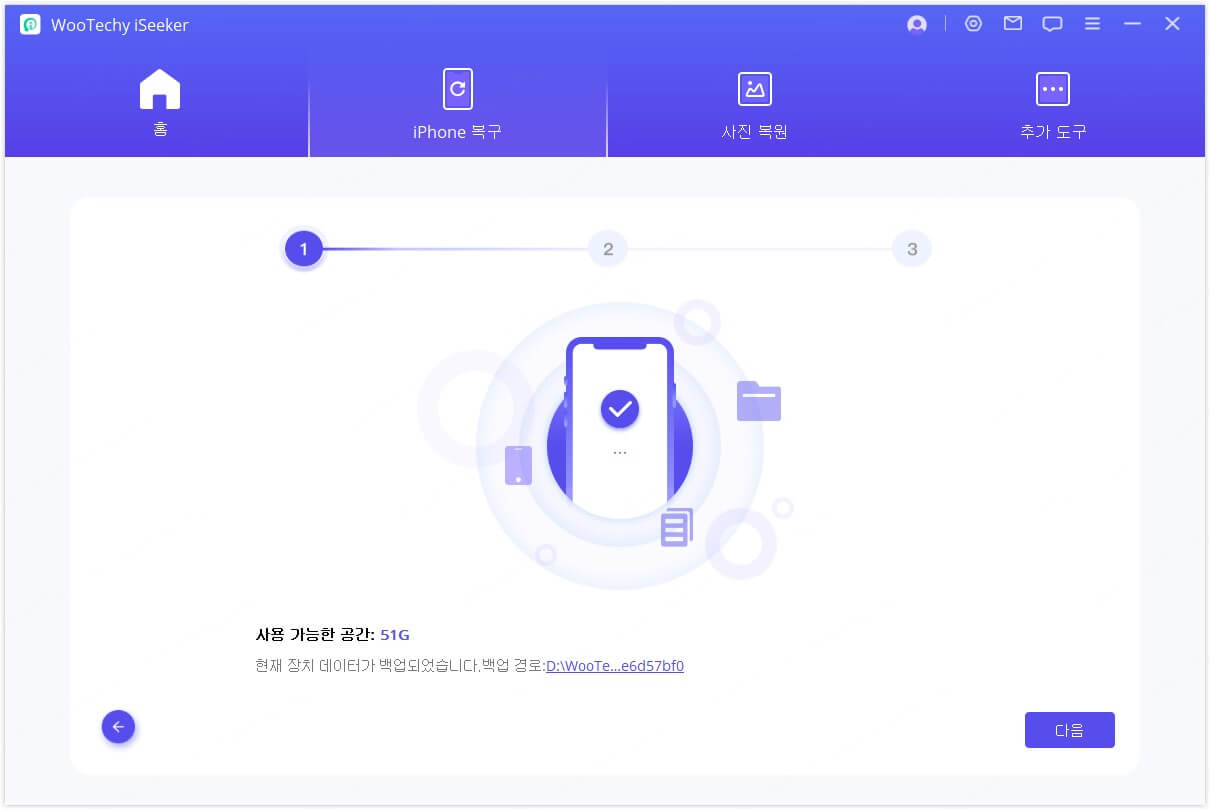
복구할 데이터의 크기에 따라 시간이 걸릴 수 있는데 좀 기다리면 데이터가 iPhone으로 복구를 완료됩니다.
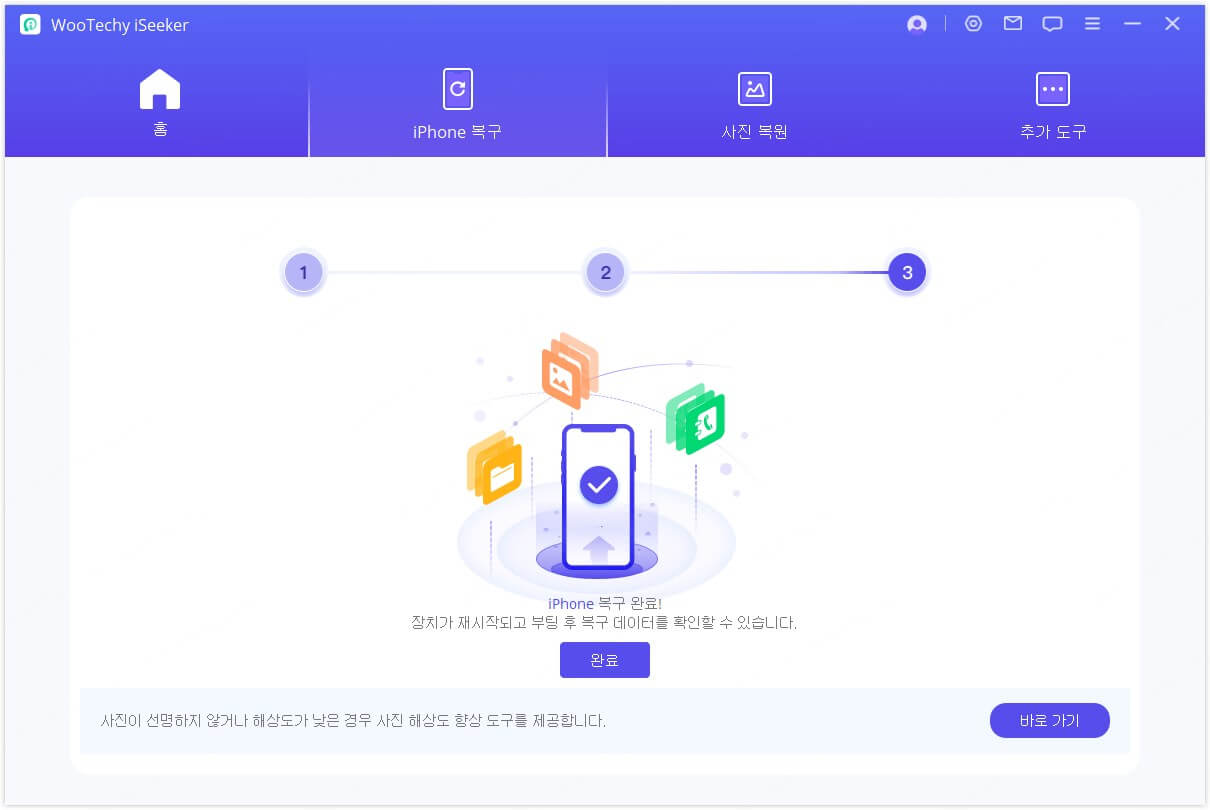
iSeeker 다운로드
안전 보증
iSeeker 다운로드
안전 보증
2 iCloud 백업으로 아이폰 데이터 복원
아이클라우드(iCloud)는 애플의 클라우드 저장 서비스로, 데이터를 안전하게 저장하고 여러 기기 간에 쉽게 동기화할 수 있도록 돕습니다. 사진, 음악, 문서 등을 클라우드에 저장하여 기기 저장 공간을 절약하며, 연락처와 캘린더를 실시간으로 동기화합니다.
자동 백업 기능으로 기기 분실 시 데이터를 복구할 수 있고, 파일 공유 및 협업도 지원합니다. 잃어버린 기기의 위치를 추적할 수 있는 기능도 제공하여, 안전하고 편리한 데이터 관리 솔루션으로 자리잡고 있습니다.
1단계: iPhone 설정 > 일반 > 전송 또는 iPhone 재설정 > 모든 콘텐츠 및 설정 지우기를 켠 후 리셋을 기다립니다.
2단계: 인터페이스 프롬프트에 따라 "앱 및 데이터 전송"까지 단계별로 "iCloud 백업에서"를 선택합니다.
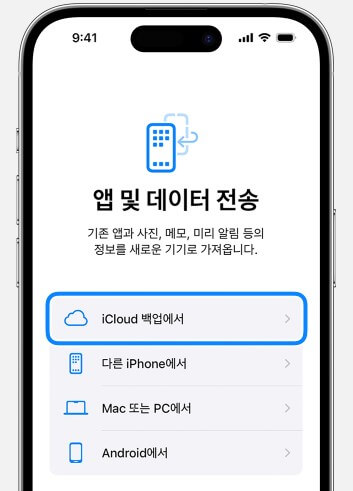
3단계: 최근 iPhone에서 삭제한 데이터가 포함된 백업을 선택하고 조금만 기다리면 기기가 복원됩니다. 이 과정에는 시간이 걸릴 수 있습니다.
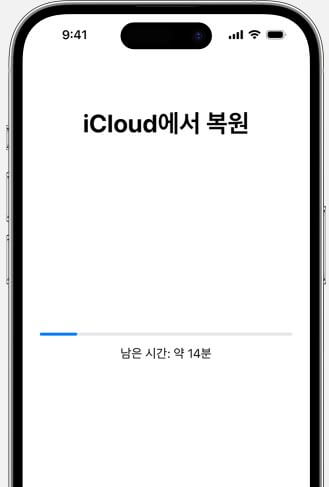
4단계: 복구 완료되면 삭제된 데이터를 확인할 수 있습니다.
3 iTunes 백업 이용하여 아이폰 데이터 복구
iTunes(아이튠즈)는 애플이 개발한 미디어 플레이어로, 음악, 영화, TV 프로그램 등을 관리하고 재생하는 소프트웨어입니다. 사용자는 iTunes를 통해 콘텐츠를 구매하고 다운로드하며, 개인 미디어 라이브러리를 구성할 수 있습니다. 또한, 아이폰과 같은 애플 기기와 연결하여 데이터 백업과 복원, 동기화 기능을 제공합니다. Apple Music과 같은 스트리밍 서비스도 지원하여 다양한 미디어를 쉽게 즐길 수 있는 플랫폼입니다.
iTunes 백업에서 데이터 복구하는 방법은 다음과 같습니다.
1단계: 먼저 컴퓨터에 iTunes가 최신 버전을 설치되어 있는지 확인합니다.
2단계: USB 케이블을 사용하여 아이폰을 컴퓨터에 연결합니다.
3단계: 왼쪽 사이드바에서 "요약" 버튼을 클릭하면 연결된 장치가 표시됩니다. 다음 "백업 복원" 옵션을 클릭하세요. 복구 과정에는 시간이 소요될 수 있습니다.
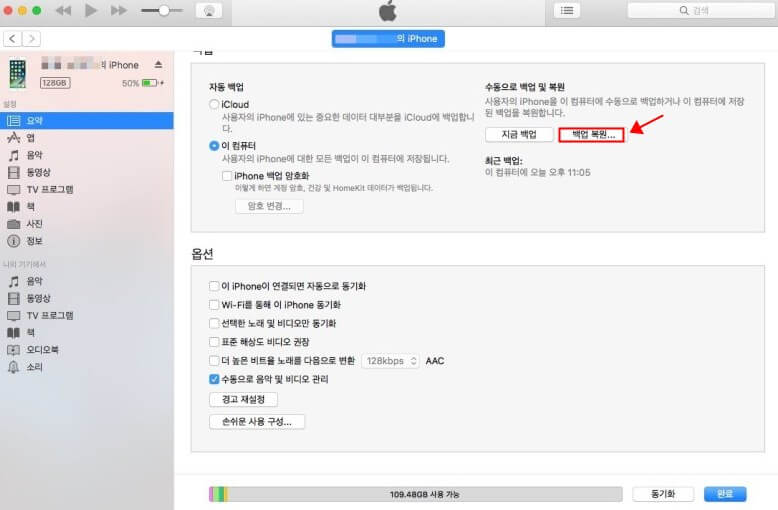
결론
결론적으로, 아이폰 초기화 후 데이터 복구에 가장 효과적인 방법 중 하나는 WooTechy iSeeker를 사용하는 것입니다. 이 소프트웨어는 삭제된 사진, 메시지, 연락처 등을 빠르고 쉽게 복구할 수 있습니다. iSeeker는 다양한 파일 형식을 지원하며, 백업에서도 데이터를 복구할 수 있는 기능도 제공합니다.
직관적인 인터페이스 덕분에 누구나 쉽게 사용할 수 있습니다. 아이폰 초기화 후 소중한 데이터를 되찾고 싶다면, WooTechy iSeeker를 통해 안전하고 효과적으로 복구해보세요. 이 프로그램은 여러 데이터 문제를 해결하는 데 큰 도움이 될 것입니다.









